Construiți un chat-chat alimentat cu AI

Inteligența artificială (AI) ne permite să creăm noi modalități de a privi problemele existente, de la regândirea strategiilor de mediu la modul în care învățăm. Proiectele dvs. - dacă aplicațiile, site-urile web sau jocuri - pot influența AI pentru a le face mai angajați, mai ușor de utilizat și să aibă rezultate mai valoroase. O astfel de metodă implică crearea unei chatbot de limbă naturală pentru a ajuta utilizatorii să interacționeze cu site-ul dvs.
Pentru a crea primul dvs. chatbot, vom folosi noul set Google DialogFlow. Acesta acoperă o învățare puternică a mașinilor, precum și a vorbirii la text. Acesta poate fi încorporat direct în site-ul dvs. ca widget sau personalizat pentru nevoile dvs.
Dacă sunteți în curs de planificare a unui nou site, veți avea nevoie de sfaturi despre totul de la ideal Builder de site-uri web la care web hosting Serviciu pentru a alege, deci verificați ghidurile noastre. Crearea unui nou sistem de proiectare? Salvați-o în siguranță în Stocare in cloud Deci este accesibil întregii tale echipe. Acum, pe cum să creați un chatbot ...
01. Creați un cont
Mergi la DialogFlow.com. și creați-vă contul. Conectați-vă și sunteți de acord cu permisiunile pentru a activa dialogul să aibă acces la contul dvs.
02. Creați un agent
Dialogul utilizează termenul "agent" pentru a reprezenta instanțele AI. Gândiți-vă la agenți ca inteligența virtuală pe care o creați. Ați putea avea mulți agenți care lucrează pentru dvs., fiecare cu propria personalitate și scop.
Faceți clic pe butonul "Creați agentul" și introduceți un nume pentru agentul dvs.: "HAL 9000".
03. Creați o intenție
În primul rând, trebuie să creați o intenție. Definim "intenția" intrărilor utilizatorului. Faceți clic pe "Creați intenție" și spuneți-o "ușile deschise". Apăsați "Salvați".
04. Antrenează AI pentru această intenție
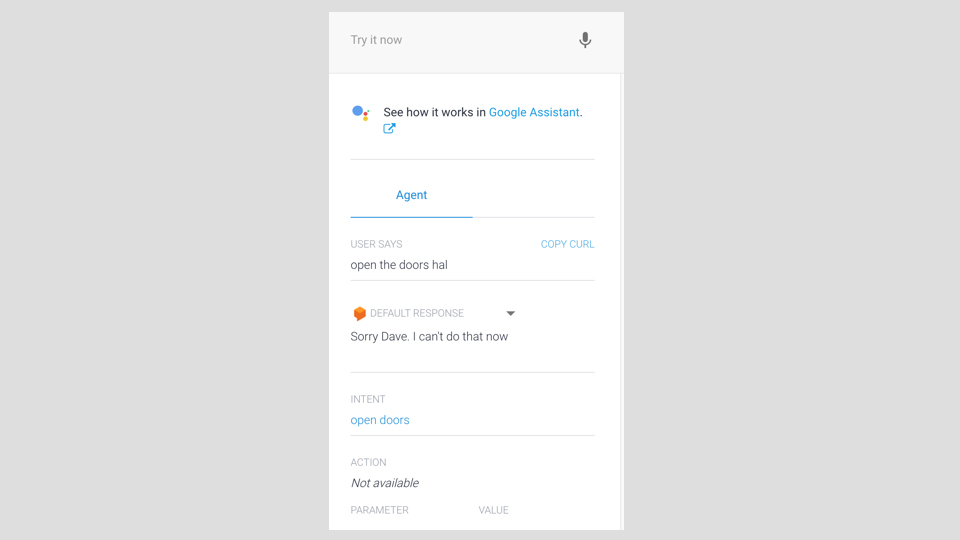
Antrenează AI pentru această intenție oferind fraze pe care un utilizator le poate utiliza. NLP AI va folosi aceste și variații derivate pentru a instrui agentul. Adăugați următoarele expresii de antrenament în fereastra "Fraze de formare" și adăugați cât mai multe dintre dvs., după cum vă place:
- Deschideți ușile de la Bay, Hal.
- "Deschideți ușile".
- - Lasă-mă în Hal!
05. Adăugați răspunsuri
Apoi, trebuie să adăugați unele răspunsuri pe care agentul le va răspunde. Introduceți acestea în fereastra "Răspunsuri". Încercați un fel ca acesta:
- - Mă tem că nu pot face asta, Dave.
- - Nu pot face asta chiar acum.
Apoi apăsați "Adăugați răspunsuri" și "Salvați" din nou în partea de sus. Veți vedea notificări că agentul este instruit și apoi este gata.
06. Testați-l pe ChatBot
În partea dreaptă a ecranului este un instrument de testare. Chatbot va folosi serviciul Google de vorbire la text pentru a vă transpune vocea în text dacă încercați acest lucru. Ar trebui să vedeți rezultatele solicitării dvs. și răspunsul agentului AI selectat. Foarte tare!
07. Creați și utilizați o entitate
Entitățile sunt concepte care pot fi definite și reutilizate în răspunsurile agentului ca variabile. Să pregătim AI să înțeleg când un utilizator exprimă o emoție, apoi să folosească acest lucru în răspunsul său la utilizator.
În meniul din stânga, faceți clic pe "Entități". Tipul "emoție" pentru numele noii entități. Păstrați "definiți sinonimele" verificate. Faceți clic în tabelul de mai jos și introduceți "furios" ca prima emoție. Apoi faceți clic în partea dreaptă a acestui lucru și adăugați sinonime, cum ar fi "nebun", "supărat", și așa mai departe. Apoi adăugați o altă intrare pentru "speriat" și utilizați sinonimele "frică", "îngrozită", etc., care vă place. Apăsați "Salvați" când ați terminat.
Acest lucru a instruit acum agentul să înțeleagă că "furios" și "speriat" sunt emoții pe care un utilizator le poate comunica. Toate aceste sinonime sunt variații care pot apărea. AI va genera și unii.
08. Creați o nouă intenție
Acum vom crea o nouă intenție de a folosi entitatea "emoție" pe care am creat-o. Apelați această intenție "emoții" și faceți clic pe "Salvați".
Apoi adăugați fraze de antrenament noi, cum ar fi "Mă sperie", "Mă faci nebun", și "sunt foarte supărat", folosind variații de cuvinte cheie furioase și speriate. Acest lucru va instrui agentul pentru a înțelege diferitele modalități pe care un utilizator le poate prezenta această afirmație emoțională.
Veți observa că sistemul evidențiază cuvintele speriate și furioase pentru dvs. Este deja semnalat pe acestea ca entități. De asemenea, a adăugat o intrare în fereastra "Acțiuni și parametri". Acest lucru vă permite să utilizați și aceste entități în răspunsurile dvs.
09. Adăugați un răspuns folosind noua entitate "emoție"
În fereastra răspunsurilor, adăugați noi răspunsuri care utilizează această nouă entitate. Rețineți "$" pentru a desemna entitatea "Emoția $". Încercați să adăugați aceste răspunsuri:
- - Îmi pare rău că te simți emoție, Dave.
- "Sentimentul de emoție este un răspuns uman, Dave."
Faceți clic pe "Adăugați răspunsuri" și apăsați butonul "Salvați" din partea de sus a ecranului pentru a salva întreaga intenție.
10. Testați din nou chat-ul
Încercați să spuneți sau să introduceți următoarele fraze în instrumentul de testare.
- - Mă faci foarte supărat pe Hal.
- - Mă sperie.
Observați cum a răspuns utilizând "speriat" cu cel de-al doilea? Ne-a folosit sinonimul, "speriat" pentru a ști că am vrut să spunem speriat. Foarte tare.
Simțiți-vă liber să jucați împreună cu acest lucru, precum și să adăugați mai multe intenții și răspunsuri pe care le doriți și apoi vom adăuga acest lucru la o pagină web.
11. Activați integrarea web
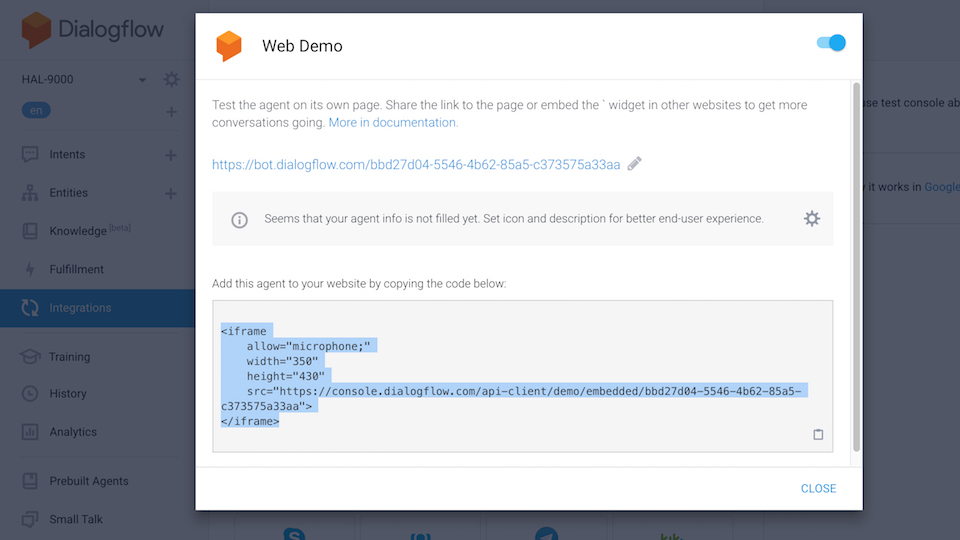
Pentru ao adăuga la pagina dvs. web, faceți clic pe "Integrarea" din meniul din stânga. Apoi faceți clic pe caseta "Demo Web" pentru a activa această opțiune.
Va apărea un pop-up care vă arată o legătură directă, astfel încât să puteți utiliza pentru a vă testa imediat integrarea. Acesta va afișa, de asemenea, un fragment de cod pe care îl puteți utiliza pentru a renunța la widget în propriul site web. Copiați acel fragment în clipboard, astfel încât să îl puteți lipi în site-ul dvs.
12. Creați o pagină web de bază și adăugați fragmentul
Creați o pagină HMTL de bază și includeți acel snippet de cod următor. Încercați următorul cod și încărcați-l pe serverul dvs. sau executați-l pe serverul local. Înlocuiți fragmentul de mai jos cu cel pe care l-ați copiat de la agentul dvs. de dialog:
și lt;! Doctype html & gt;
& lt; html & gt;
& lt; head & gt;
și title & gt; net - AI chatbot & lt; / titlu & gt;
& lt; / head & gt;
& lt; corp & gt;
& lt; iframe
permit = "microfon"; Width = "350" Înălțime = "430" Src = "https://console.dialogflow.com/api-client/demo/embedded/bbd27d04-5546-4b62-85A5-C373575A33AA" & GT;
& lt; / iframe & gt;
& lt; / corp & gt;
& lt; / html & gt; Acest articol a fost publicat inițial în numărul 312 de net, cea mai bună revistă din lume pentru designeri web și dezvoltatori. Cumpăra problema 312. sau Abonați-vă la Net. .
Dornici să aflați mai multe despre modul în care puteți aduce AI la site-urile și aplicațiile dvs.?

Dornici să afle mai multe despre cum puteți aduce AI în modelele dvs.? Josh Clark, fondatorul unui mediu mare, va da Keynote "AI este noul dvs. material de design" la Generarea New York pe 25 aprilie, în care vă va învăța să utilizați conținut generat de mașină, înțelegere și interacțiune ca material de proiectare munca ta de zi cu zi.
Generați din New York se desfășoară din 24-25 aprilie - Ia-ți biletele acum Fotografiile!
Articole similare:
- Un ghid pentru viziunea Cloud Google
- 7 tendințe tehnice uriașe în 2019 că designerii trebuie să știe
- Will designerii vor fi înlocuiți de roboți?
să - Cele mai populare articole
Tot ce trebuie să știți despre divizarea codului JavaScript
să Sep 14, 2025Site-urile moderne combină adesea toate JavaScript-ul lor într-un singur, mare Main.js. script. Acest lucru con�..
Cum se creează textul glitch și efectele imaginii în CSS
să Sep 14, 2025În acest tutorial, vă vom arăta cum să creați un efect de text de glitch. Efectele speciale și animațiile pot ajuta site-urile să iasă în evidență, creând un impact imediat asupr..
Folosiți butonul de instrumente MARMOSET pentru a prezenta modele în VR
să Sep 14, 2025MarmoSet Toolbag nu este în nici un caz nou la 3D Art. industrie. A ieșit de ani de zile și este cunoscut pentr..
Ce este o linie de terminare?
să Sep 14, 2025Există multe aspecte ale iluminării pe care trebuie să le luați în considerare pentru a transmite formularul. Un fundamental..
Cum de a face un cer fotorealist
să Sep 14, 2025Pentru acest tutorial, vom folosi Vue xstream. pentru a crea un cer plin de nori. În timp ce ați putea alege să..
Cum să facem o mașină sport realistă
să Sep 14, 2025În ultimii ani, mi-am gândit abilitățile în iluminare și de redare, precum și alte tehnici cu diferite motoare de redare, ..
Cum se combină seturile de acuarelă ale pictorului
să Sep 14, 2025Pictorul Corel. Oferă un banchet de instrumente acuarelă. Acesta se mândrește cu categorii de scule digitale, rea..
Anatomia caricaturii: 15 sfaturi de top
să Sep 14, 2025Ca un freelancer cu normă întreagă, sunt obișnuit să lucrez într-o gamă de stiluri și Tehnici de desen . A..
Categorii
- AI și învățare Automată
- Airpods
- Amazon
- Amazon Alexa și Amazon Echo
- Amazon Alexa & Amazon Echo
- Amazon Fire TV
- Amazon Prime Video
- Android
- Telefoane și Comprimate Android
- Telefoane și Tablete Android
- Android TV
- Apple
- Apple App Store
- Apple HomeKit & Apple Homepod
- Muzică Apple
- Apple TV
- Ceasul Apple
- Apps & Web Apps
- Aplicații și Aplicații Web
- Audio
- Chromebook & Chrome OS
- Chromebook & Chrome OS
- Chromcast
- Cloud & Internet
- Cloud și Internet
- Cloud și Internet
- Hardware De Calculator
- Istoricul Calculatorului
- Cutând Cordon & Streaming
- Tăierea și Fluxul De Cabluri
- Discord
- Disney +
- DIY
- Vehicule Electrice
- EReaders
- Elementele Esențiale
- Explicatori
- Jocuri
- General
- Gmail
- Asistent Google & Google Nest
- Google Assistant și Google Nest
- Google Chrome
- Google Docs
- Google Drive
- Google Maps
- Magazin Google Play
- Google Foile
- Google Diapozitive
- Google TV
- Hardware
- HBO MAX
- Să
- Hulu
- Slang De Internet și Abrevieri
- IPhone & IPad
- Kindle
- Linux
- Mac
- Întreținere și Optimizare
- Microsoft Edge
- Microsoft Excel
- Oficiul Microsoft
- Microsoft Outlook
- Microsoft PowerPoint
- Echipe Microsoft
- Microsoft Word
- Mozilla Firefox
- Netflix
- Comutator Nintendo
- Paramount +
- Gaming PC
- Peacock
- Fotografie
- Photoshop
- PlayStation
- Confidențialitate și Securitate
- Confidențialitate și Securitate
- Confidențialitate și Securitate
- Roundup-uri De Produs
- Programare
- Raspberry Pi
- ROKU
- Safari
- Telefoane și Comprimate Samsung
- Telefoane și Tablete Samsung
- Slack
- Smart Home
- Snapchat
- Media Socială
- Spaţiu
- Spotify
- TINDIND
- Depanare
- TV
- Jocuri Video
- Realitate Virtuala
- VPN
- Browsere Web
- Wi-Fi & Routere
- WiFi & Routers
- Ferestre
- Windows 10
- Windows 11
- Windows 7
- Xbox
- YouTube & YouTube TV
- YouTube și YouTube TV
- Zoom
- Explicații







